Johdanto
Selailutietojen poistaminen Chromebookilla voi merkittävästi parantaa laitteen suorituskykyä ja yksityisyyttä. Käyttäjät keräävät usein paljon tietoja vierailemalla eri verkkosivustoilla. Nämä tiedot, kuten evästeet, välimuistiin tallennetut kuvat ja selaushistoria, voivat ajan myötä hidastaa Chromebookiasi. Täällä opastamme sinua selailutietojen tehokkaaseen poistamiseen.
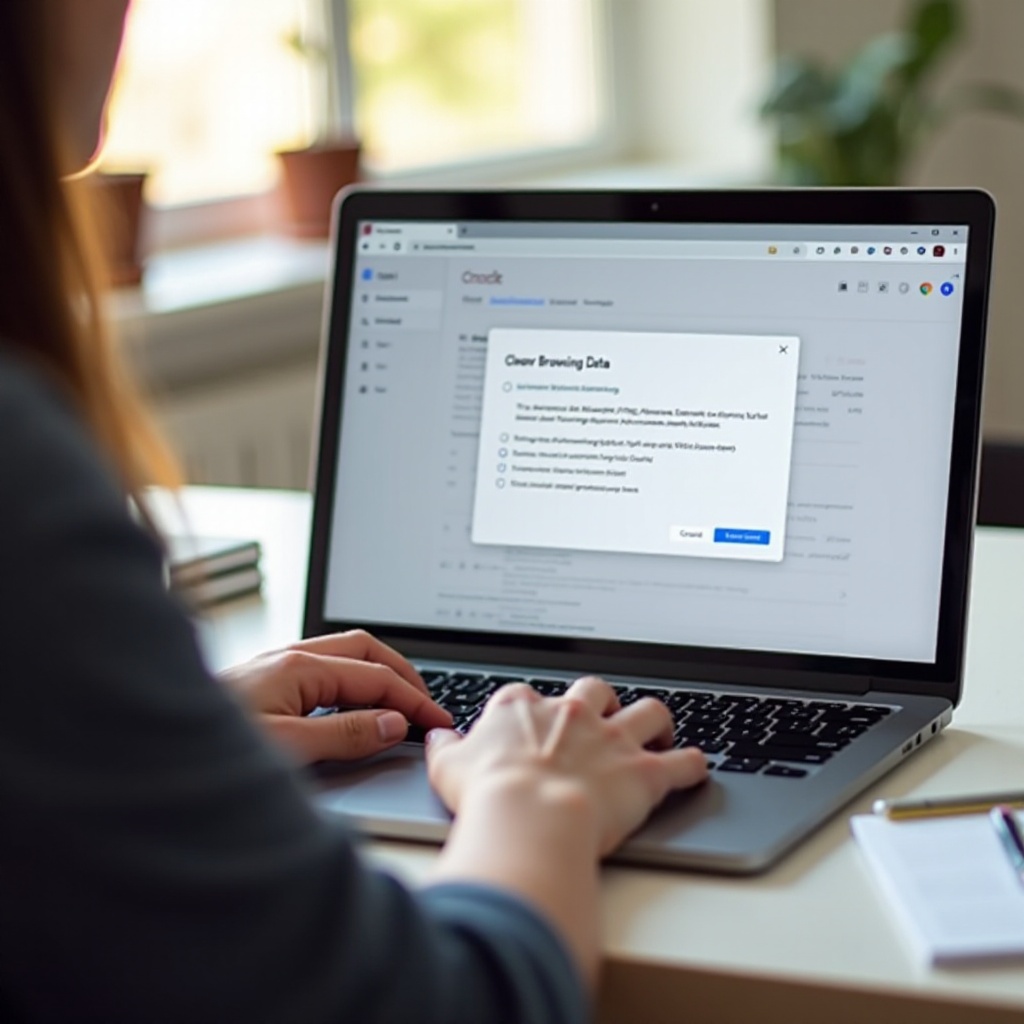
Selaustietojen ymmärtäminen
Selaustiedot kattavat erilaisia Chromeen tallennettuja tietoja. Näihin kuuluvat:
- Selaushistoria: Luettelo vierailemistasi sivustoista.
- Evästeet ja sivustotiedot: Tiedostot, jotka tallentavat sivustojen asetuksia.
- Välimuistiin tallennetut kuvat ja tiedostot: Sivustojen kopiot, jotka nopeuttavat niiden latautumista tulevilla käynneillä.
- Salasanat ja lomaketiedot: Tallennetut kirjautumistiedot ja lomakkeisiin täytetyt tiedot.
Kulissien takana nämä elementit parantavat selauskokemusta tallentamalla tietoja, jotka nopeuttavat latausaikoja ja pitävät sinut kirjautuneena usein vierailemiisi sivustoihin.
Kuitenkin tämä kertyminen voi johtaa merkittävään tallennustilan käyttöön, mikä vaikuttaa Chromebookin nopeuteen ja suorituskykyyn. Tämän tiedon hallinta tehokkaasti on tärkeää.
Miksi selaustietojen poistaminen on tärkeää
Selaustietojen poistaminen on kriittistä monista syistä:
- Yksityisyys: Jos jaat Chromebookiasi tai käytät julkista tai turvattua verkkoa, selaustietojen poistaminen voi suojata henkilökohtaisia tietojasi luvattomalta pääsyltä.
- Suorituskyvyn parantaminen: Vanhojen tietojen poistaminen voi vapauttaa tallennustilaa ja saada järjestelmäsi toimimaan sujuvammin.
- Turvallisuus: Tietojen säännöllinen poistaminen voi vähentää haittaohjelmien riskiä ja parantaa yleistä turvallisuutta.
Selaustietojen säännöllinen poistaminen voi auttaa varmistamaan, että Chromebookisi toimii tehokkaasti ja suojaa henkilökohtaisia tietoja.
Valmistautuminen selaustietojen poistamiseen
Ennen toimenpiteisiin ryhtymistä on tärkeää tietää, minkä tyyppisiä tietoja haluat poistaa ja mihin ajankohtaan mennessä. Sinulla on vaihtoehtoja:
- Selaushistoria: Mieti, tarvitsetko aikaisempia verkkosivustoja koskevia tallenteita.
- Evästeet: Valitse, haluatko säilyttää sivuston asetukset, jotka pitävät sinut kirjautuneena.
- Välimuistiin tallennetut tiedostot: Päätä, onko tarpeellista poistaa tallennetut kuvat ja tiedot nopeampaa verkkosivujen lataamista varten.
- Salasanat: Varmista, että sinulla on offline-varmuuskopio, jos nämä tiedot on poistettava.
Näiden tekijöiden arviointi auttaa sinua tekemään tietoon perustuvia päätöksiä selailutietojen poiston aikana.
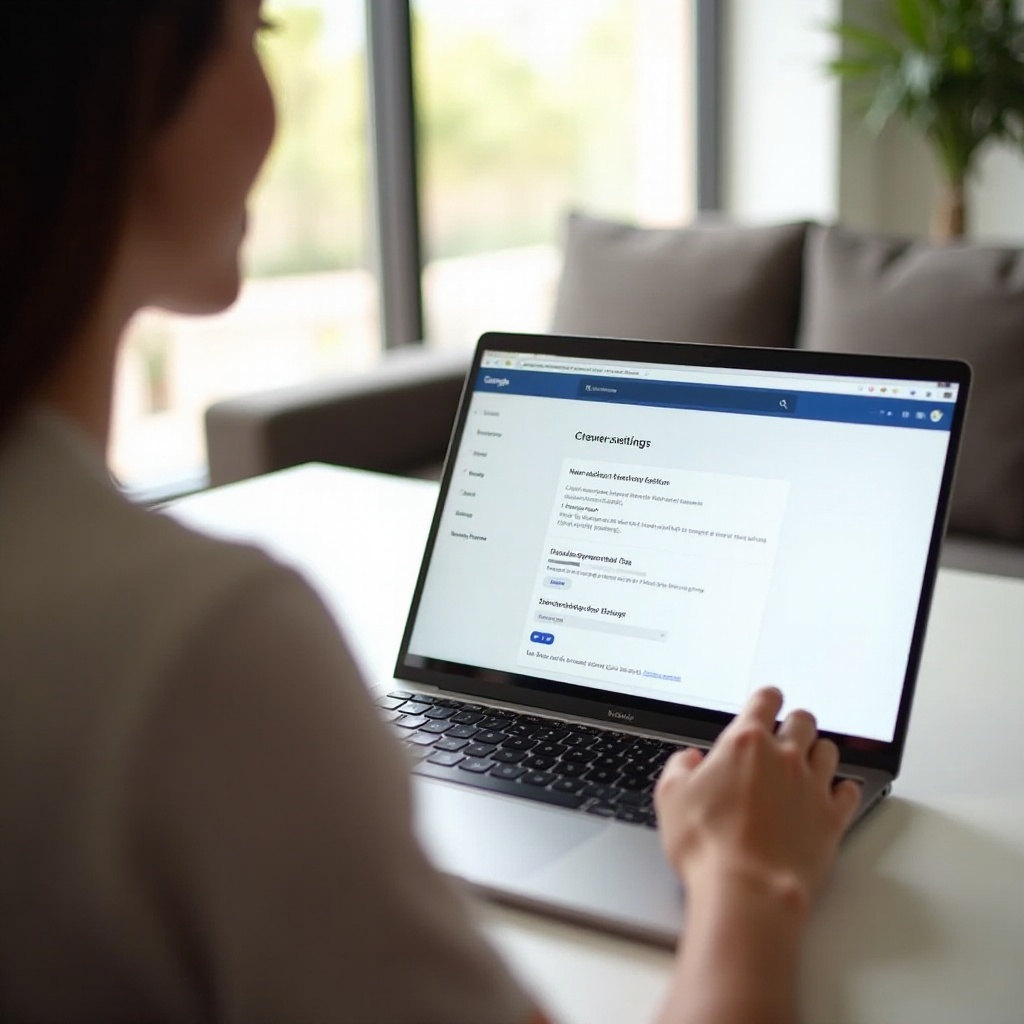
Vaiheittainen opas selailutietojen poistamiseen
Chrome-asetuksissa navigointi
- Avaa Chrome Chromebookillasi.
- Klikkaa oikeassa yläkulmassa olevaa kolmea pystysuoraa pistettä (lisävaihtoehdot).
- Valitse avattavasta valikosta ’Asetukset’.
Tietotyyppien ja aikavälin valitseminen
- Vieritä alas ja klikkaa ’Yksityisyys ja turvallisuus’.
- Valitse ’Tyhjennä selaustiedot’.
- Avattava valikko tarjoaa vaihtoehtoja valita tietotyyppejä ja aikaväliä (esim. viimeinen tunti, viimeiset 24 tuntia, viimeiset 7 päivää, 4 viikkoa tai koko ajalta).
Poistoprosessin suorittaminen
- Rastita valintaruudut niiden tietotyyppien vierestä, jotka haluat poistaa.
- Paina ’Tyhjennä tiedot’ -painiketta.
- Odota, että prosessi valmistuu.
Tämä poistaa tehokkaasti valitut selaustietotyypit, parantaen suorituskykyä ja vapauttaen tilaa Chromebookissasi.
Pikanäppäinten käyttäminen nopeaan tyhjennykseen
Nopeampi tapa käyttää pikanäppäimiä:
- Avaa Chrome.
- Paina yhtä aikaa Ctrl + Shift + Delete.
- ’Tyhjennä selaustiedot’ -ikkuna avautuu.
- Valitse tarpeelliset tietotyypit ja aikavälit.
- Klikkaa ’Tyhjennä tiedot’.
Pikanäppäimet tarjoavat nopean tavan hallita selaustietoja tehokkaasti.
Selaustietojen poistoprosessin automatisointi
Prosessin automatisoimiseksi voit käyttää Chrome-laajennuksia, jotka tyhjentävät selaustiedot aikataulutetuilla väleillä. Nämä työkalut yksinkertaistavat selaimen terveyden ylläpitämistä ilman manuaalista puuttumista.
- Click&Clean: Selaustietojen automaattisessa tyhjentämisessä.
- History Eraser: Tyhjentää historian yhdellä napsautuksella ja ajoittaa siivousoperaatioita.
Käyttämällä näitä laajennuksia voit varmistaa, että selaustietojen hallinta on yksinkertaista ja vähemmän käsityötä vaativaa.
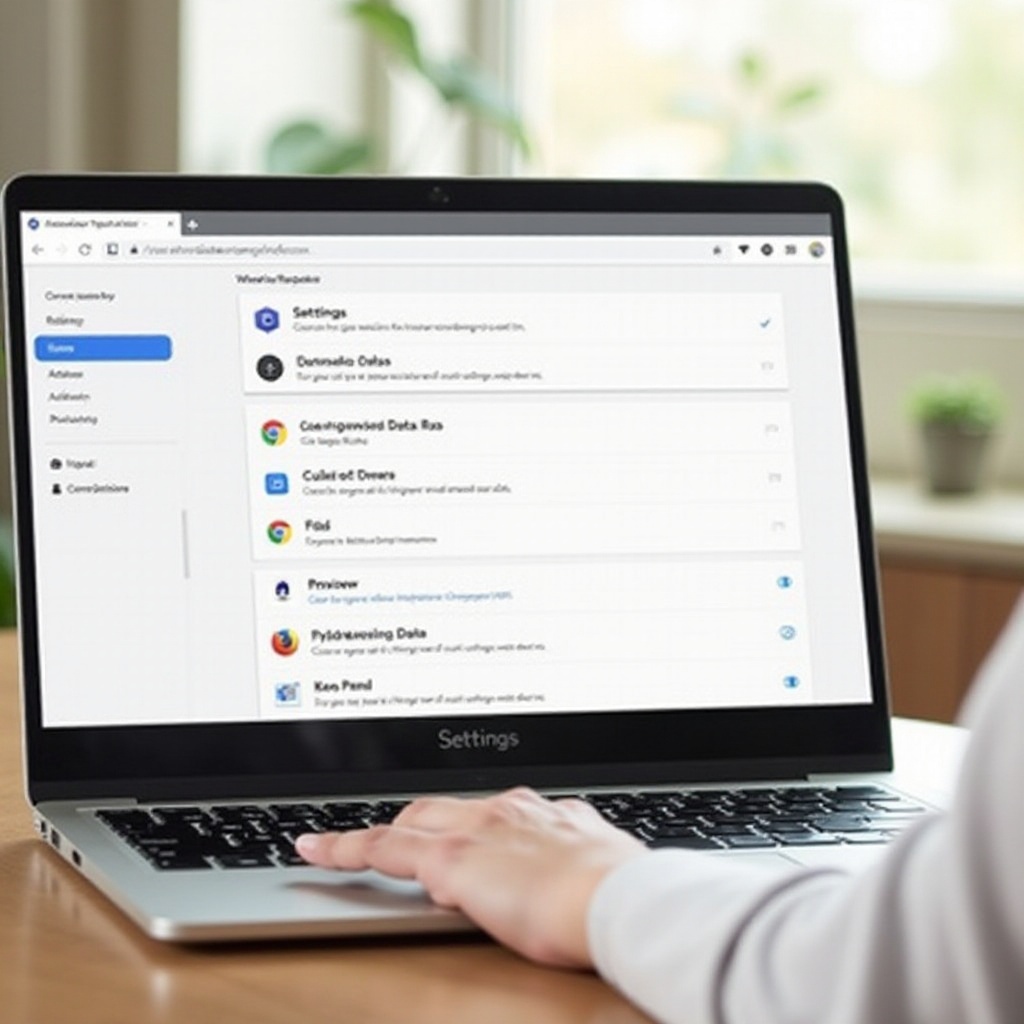
Yleisten ongelmien vianmääritys tietojen tyhjentämisen jälkeen
Tietojen synkronointiongelmat
Jos kohtaat tietojen synkronointiongelmia:
- Varmista, että Chrome-synkronointi on käytössä Asetukset > Sinä ja Google > Synkronointi ja Googlen palvelut.
- Käytä ’Synkronoi’ -vaihtoehtoa manuaalisen synkronoinnin käynnistämiseksi.
Suorituskykyongelmat
Jos suorituskykyongelmia ilmenee tietojen tyhjentämisen jälkeen:
- Käynnistä Chromebookisi uudelleen.
- Poista käytöstä ja ota uudelleen käyttöön Chrome-laajennukset.
Nämä vaiheet voivat yleensä ratkaista yleisimmät synkronointi- ja suorituskykyongelmat.
Parhaat käytännöt selaimen terveyden ylläpitämiseksi
Jotta ylläpitää Chromebookia ja selaustietoja optimaalisessa kunnossa:
- Tietojen säännöllinen tyhjentäminen: Määritä aikataulu selaustietojen tyhjentämiseksi viikoittain.
- Käytä laajennuksia: Hyödynnä laajennuksia, kuten Click&Clean, tietojen automaattiseen tyhjentämiseen.
- Seuraa laajennusten käyttöä: Poista käytöstä tarpeettomat laajennukset, jotka voivat hidastaa selainta.
Osaamalla nämä käytännöt voit ylläpitää järjestelmääsi sujuvasti.
Päätelmä
Selaustietojen säännöllinen tyhjentäminen Chromebookilla on olennaista suorituskyvyn, turvallisuuden ja yksityisyyden ylläpitämiseksi. Noudattamalla annettuja ohjeita voit varmistaa, että Chromebookisi pysyy tehokkaana ja selauskokemuksesi sujuvana ja turvallisena.
Usein kysytyt kysymykset
Kuinka usein minun pitäisi tyhjentää selaustietoni Chromebookilla?
Selaustietojen tyhjentäminen kerran kuukaudessa on hyvä perussääntö, vaikka viikoittainen tyhjennys on ihanteellinen paljon internetiä käyttäville.
Kirjaudunko ulos verkkosivustoilta tyhjentäessäni selaustietoni?
Kyllä, evästeiden ja sivustotietojen tyhjentäminen kirjaa sinut ulos useimmilta verkkosivustoilta, koska istuntotiedot poistetaan.
Onko selaustietojen usein tyhjentämisessä mitään riskejä?
Tietojen usein tyhjentäminen voi johtaa verkkosivustojen hitaampaan latautumiseen alkuvaiheessa, koska välimuistissa ei ole tietoja, mutta yleensä se ei aiheuta suuria riskejä.
